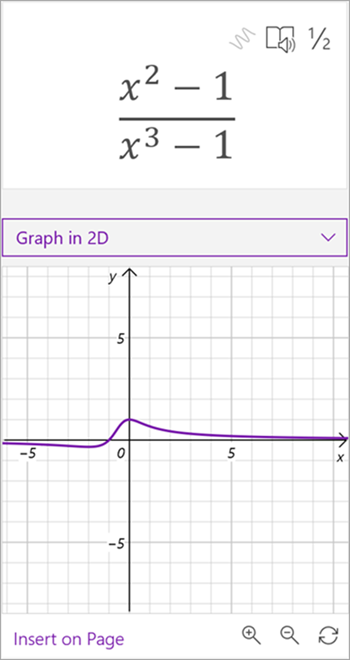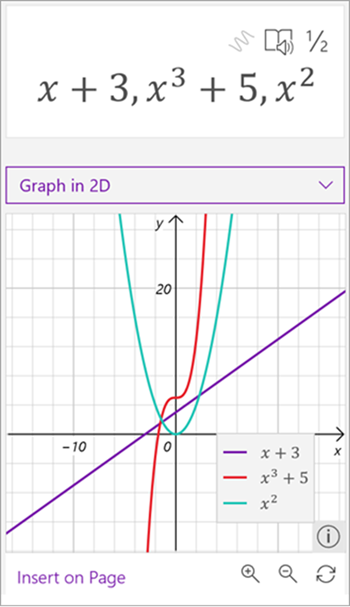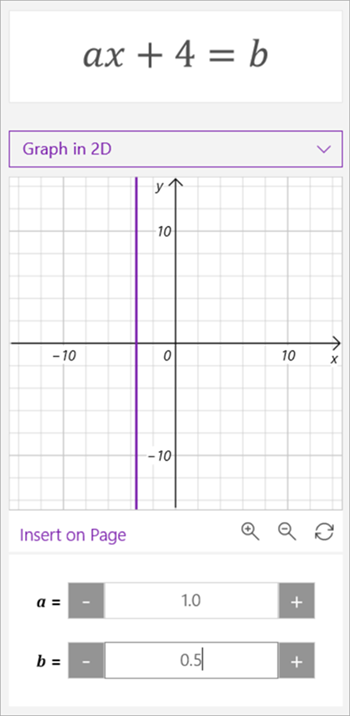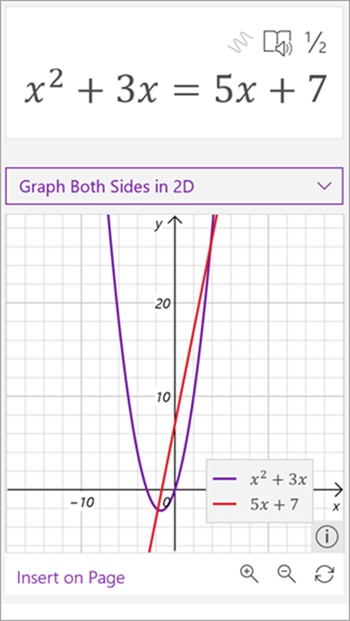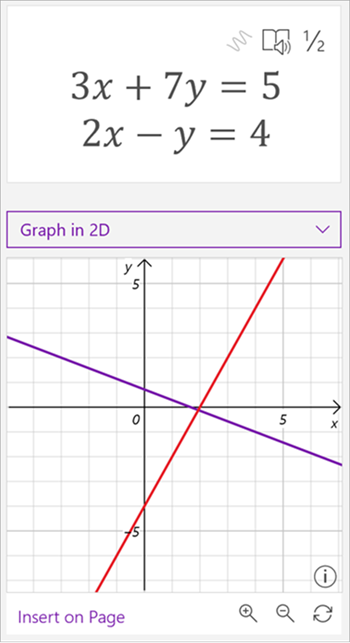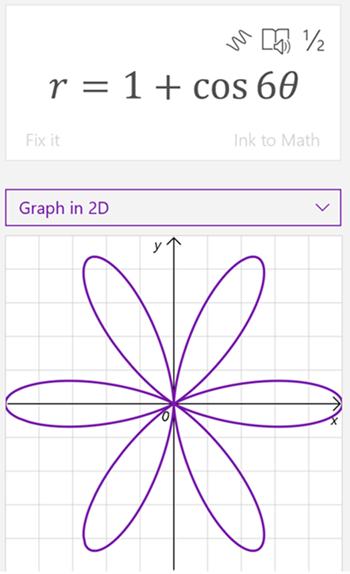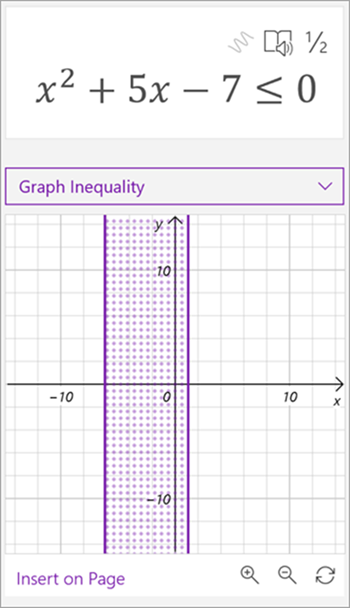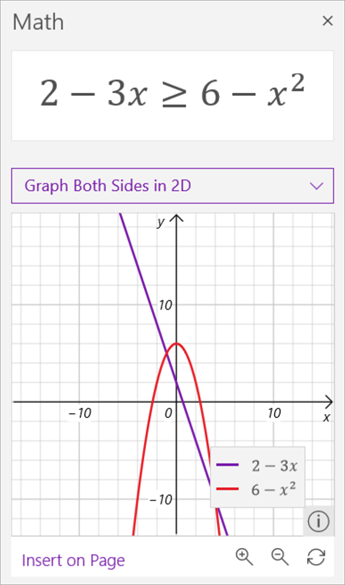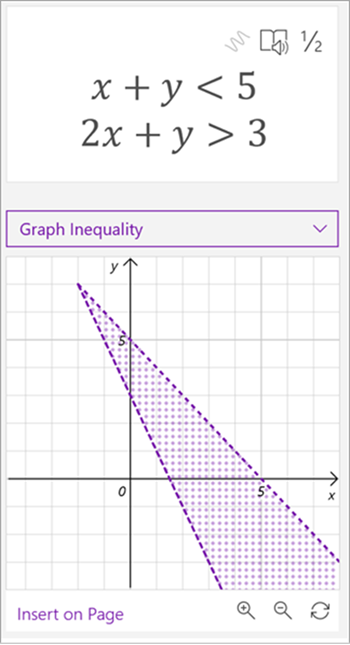Få vist håndskrevne eller tekstbaserede ligninger med Matematikassistent i OneNote. Du kan redigere variabler for at få vist den visuelle effekt af ændringer, hvilket gør Matematikassistent til en god matematik-coach.
Bemærk!: Denne funktion er kun tilgængelig på OneNote på internettet eller OneNote til Windows 10. Du skal have et gyldigt Microsoft 365-abonnement. Hvis du er en Microsoft 365-abonnent, skal du sørge for, at du har den seneste version af Office.

-
Åbn OneNote-skrivebordsappen, eller log på Office.com, og vælg OneNote.
Tip!: Hvis du ikke kan se OneNote med det samme, skal du åbne appstarteren

-
Åbn en eksisterende notesbog, eller opret en ny notesbog.
-
Vælg fanen Tegn, og skriv eller skriv din ligning.
-
Brug værktøjet Frihåndsmarkering til at tegne en cirkel rundt om ligningen.
-
Vælg Matematik for at åbne ruden Matematikassistent.
-
I rullemenuen Vælg en handlingi matematikruden skal du vælge Graf i 2D eller Graf begge sider i 2D.
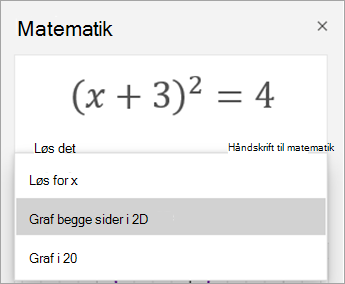
Hvis du vil justere grafen, der genereres af Matematikassistent, skal du gøre et af følgende, hvis det er tilgængeligt:
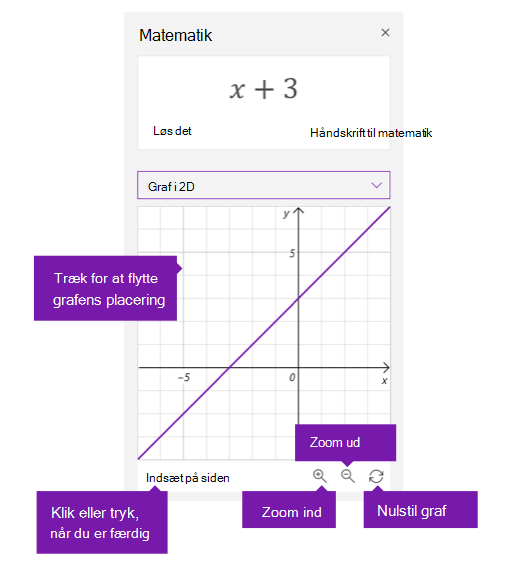
-
Vælg (eller tryk og hold nede), og træk grafen i en hvilken som helst retning for at flytte dens placering.
-
Rediger værdierne af parametrene i ligningen ved at markere eller trykke på knapperne + og – forstørrelsesglas for at zoome ind og ud.
Bemærk!: Hvis du bruger OneNote på en enhed med touchskærm, kan du justere grafen med fingrene. Brug en enkelt finger til at flytte grafen. Knib zoom med to fingre for at ændre forstørrelsesniveauet. I OneNote til internettet, kan du bruge pilene ved siden af grafen til at flytte grafen.
-
Vælg eller tryk på ikonet Nulstil med dobbeltpilen for at nulstille grafen til dens oprindelige tilstand.
-
Når grafen ser ud, som du ønsker, skal du vælge eller trykke på Indsæt på siden for at placere den som et skærmbillede på din aktuelle side.
Bemærk!: Hvis du vil ændre, hvordan en graf udtrykkes (grad, radian, gradianer), skal du vælge eller trykke på Indstillinger, mens matematikruden er åben.
Avancerede graffunktioner
Afhængigt af typen af din graf kan disse funktioner være tilgængelige:
-
Læs x-y-værdier: Hold markøren hen over et punkt på graf-linjen for at få vist x-og y-værdier i OneNote til Windows 10. I OneNote på internettet en linje for at få vist værdierne.
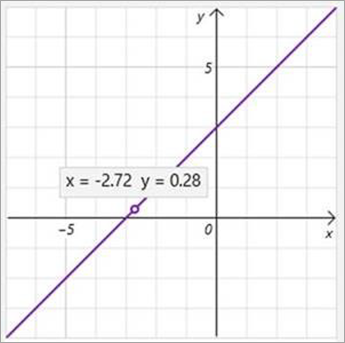
-
Ændring af parametre: Hvis du har en ligning med parametre, f.eks. ax+b, skal du bruge tegnene + og - under grafen for at ændre værdierne a og b.
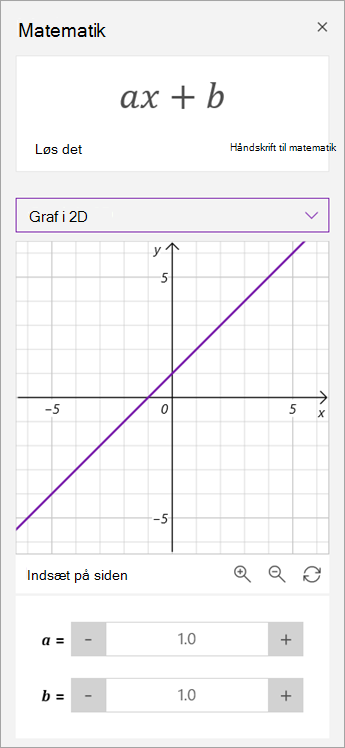
-
Vigtige graffunktioner: Matematikassistenten beregner interessante oplysninger om grafen, f. eks. nul-værdier, skæringer, minima, maksima og mere. Brug afkrydsningsfelterne til at vælge de funktioner, du vil have vist på grafen.
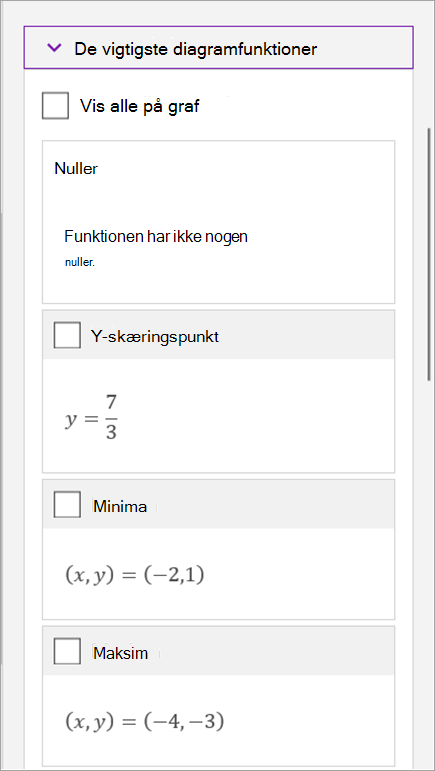
Få mere at vide
Opret matematiske ligninger med håndskrift eller tekst med Matematikassistent i OneNote
Løs matematiske ligninger med Matematikassistent i OneNote
Problemtyper, du kan afbilde i 2D
Når du bruger Matematikassistent i OneNote, vil du bemærke, at rullemenuen Vælg en handling under ligningen ændres afhængigt af din valgte ligning. Følgende problemtyper kan afbildes i 2D med Matematikassistent.
Bemærk!: Denne funktion er kun tilgængelig, hvis du har et Microsoft 365-abonnement. Hvis du er en Microsoft 365-abonnent, skal du sørge for, at du har den seneste version af Office.
|
Udtryk (med variabel) |
|
|
Polynomiske matrixer |
|
|
Ligninger |
Du kan Bruge Graf i 2D eller Graf på begge sider i 2D , når du arbejder med ligninger. Vælg Graf i 2D for at se ligningens løsning.
Vælg Graf begge sider i 2D for at få vist en graf med to funktioner på hver sin side af lighedstegnet.
|
|
System af ligninger |
|
|
Polarkoordinater |
For at vise en funktion i polære koordinater skal r udtrykkes som en funktion af theta. |
|
Uligheder |
Du kan Graf i 2D eller Graf begge sider i 2D, når du arbejder med uligheder. Vælg Graph i 2D for at se ulighedens løsning.
Vælg Graf begge sider i 2D for at få vist en graf med to funktioner på hver sin side af sammenligningstegnet.
|
|
System med uligheder |
|
Få mere at vide
Opret en matematik-test i Microsoft Forms